Dr.Web LiveCD.
Как это работает?Загрузите образ Dr.Web LiveCD.
Запишите сохраненный образ на CD или DVD. Например, если Вы используете Nero Burning ROM вам необходимо:
Вставить чистый CD/DVD компакт-диск в пишущий привод
В меню "Файл" выбрать команду "Открыть"
Найти и выбрать сохраненный образ
Нажать кнопку "Прожиг" и дождаться окончания процесса записи
Убедитесь, что проверяемый компьютер загружается в первую очередь с CD-привода, в котором находится диск Dr.Web LiveCD, либо с другого носителя, на котором записан Dr.Web LiveCD. В случае необходимости внесите необходимые настройки в BIOS Вашего компьютера.
При загрузке Dr.Web LiveCD на экран выводится диалоговое окно, в котором предоставляется возможность выбрать между обычным и текстовым (advanced mode) режимами запуска программы.
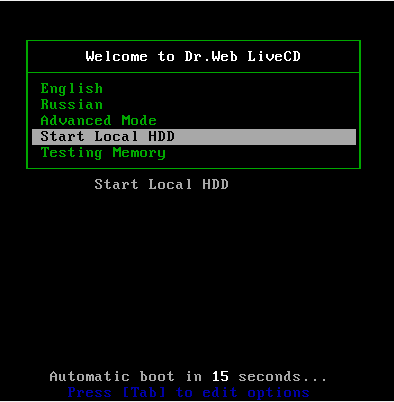
С помощью стрелок на клавиатуре выберите нужный пункт меню и нажмите [Enter]:
Чтобы запустить версию Dr.Web LiveCD с графическим интерфейсом на английском языке, выберите пункт English
Чтобы запустить версию Dr.Web LiveCD с графическим интерфейсом на русском языке, выберите пункт Russian
Чтобы запустить Dr.Web LiveCD в расширенном режиме (возможность использовать снапшоты, а также не только графический, но и консольный режим), выберите пункт
Advanced ModeВыберите Start Local HDD, если Вы желаете загрузить компьютер с жесткого диска и не запускать Dr.Web LiveCD (этот пункт выбран по умолчанию и будет применен, если Вы не сделаете свой выбор в течение 15 секунд)
Выберите Testing Memory для запуска утилиты проверки памяти компьютера Memtest86+
В случае выбора графического режима Dr.Web LiveCD (English или Russian) операционная система автоматически найдет все имеющиеся разделы жесткого диска и настроит подключение к локальной сети, если это возможно. После этого на экране будет показан графической интерфейс привычного рабочего стола с иконками основных приложений и главным меню, а также кнопкой Пуск в нижней части экрана.
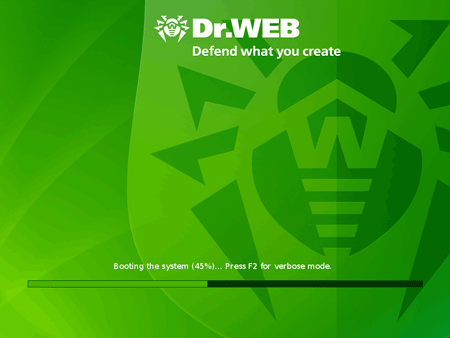
При загрузке Dr.Web LiveCD в графическом режиме автоматически будет запущен
Центр Управления Dr.Web для Linux.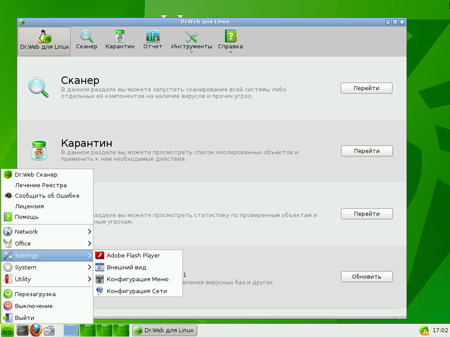
Настройки Dr.Web LiveCD, доступные через пункт
Settings системного меню, позволяют указать параметры графической оболочки Openbox: цветовые темы, рабочий стол и т. п.
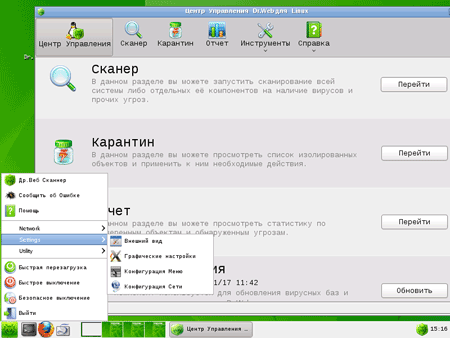
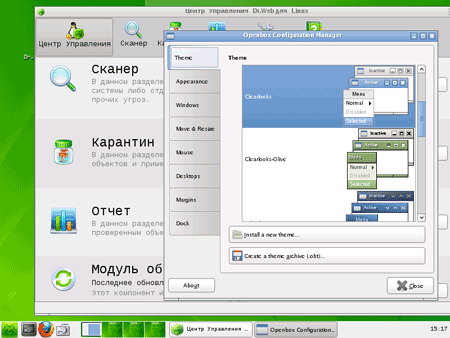
После запуска Центра Управления Dr.Web для Linux нажмите кнопку
Сканер, далее выберите режим сканирования (Полная или Выборочная проверка). В случае если Вы выбрали Выборочную проверку, отметьте те диски или папки, которые Вы хотите проверить. После выбора дисков и папок нажмите на кнопку
Начать проверку.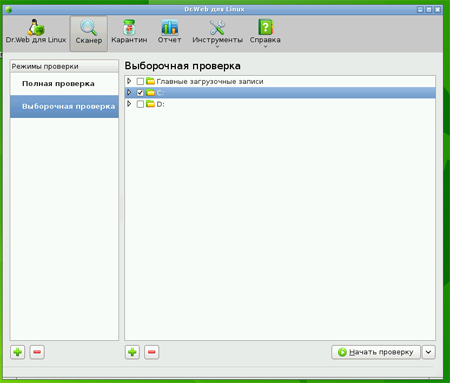
Если Вы желаете выполнить автоматическое исправление реестра Windows, испорченного вирусами или вредоносными программами, запустите утилиту лечения, выбрав пункт меню Пуск -> Лечение Реестра. Утилита сама определит местоположение реестра Windows, выполнит набор стандартных проверок и внесет исправления при необходимости.
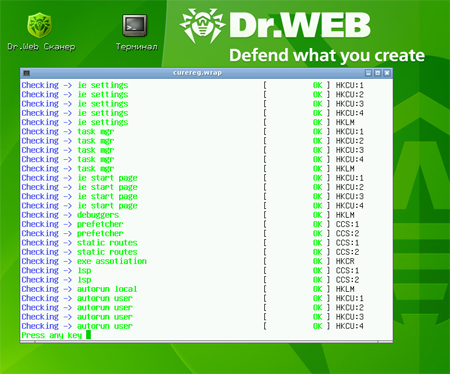
Вы можете создать полноценную копию Dr.Web LiveCD, которая будет загружаться с носителя USB flash (флэшки). Для этого запустите утилиту создания копии Dr.Web LiveCD на носителе USB, выбрав в меню пункт Пуск -> Utility -> Создать Загрузочную Флешку.

Поиск и копирование важной информации осуществляется с помощью файлового менеджера
Midnight Commander В том случае, если автоматическая настройка доступа в сеть невозможна, Вы можете осуществить ее самостоятельно, запустив утилиту из меню
Пуск ->
Settings ->
Конфигурация Сети.Подробности работы Dr.Web LiveCD можно узнать в
документацииСкачать Dr.Web LiveCDвзято с alsiti.net